1.下载准备文件
2.配置mingw64环境变量
将mingw64.7z拖入C盘根目录,右键-解压到当前目录
注意这个解压出来的文件夹位置和下文有关,如果解压的位置改变,下文输入时也要变化
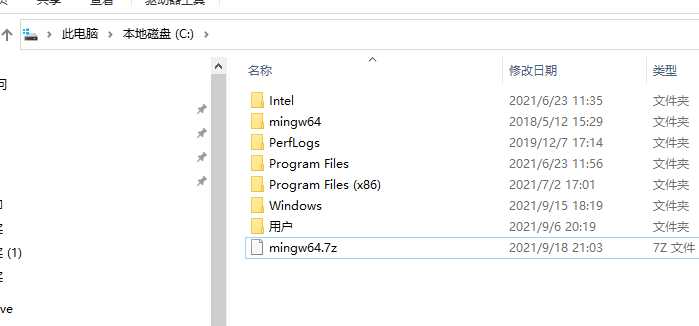
新建一条环境变量,输入C:\mingw64\bin,然后确定-确定
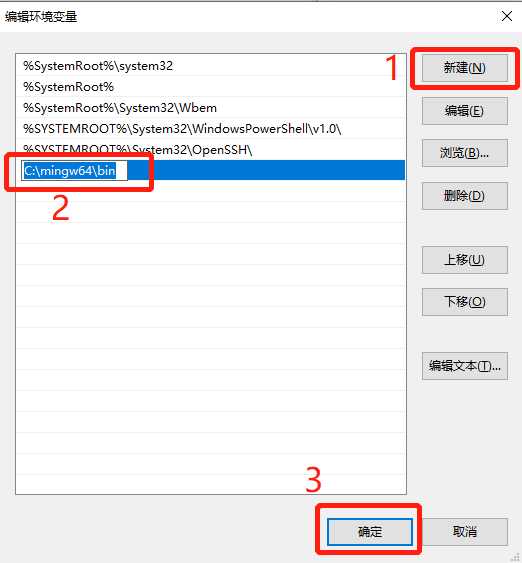
按 win+r 输入 cmd 打开命令提示符,输入gcc --version,若结果如图则表示此步骤成功
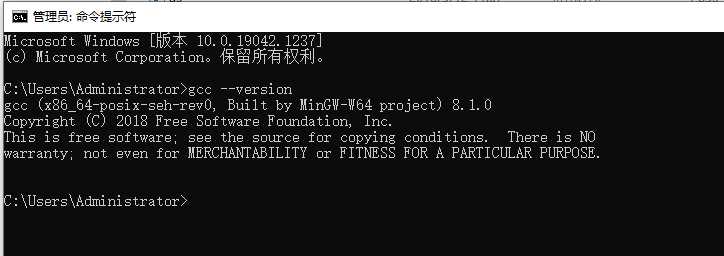
3.安装VS Code
打开vscode安装程序,默认安装即可,也可修改安装路径
4.配置VS Code
打开VS Code右下角弹出窗口,提示安装中文,若未弹出也可自行安装(如图),安装后重启即可
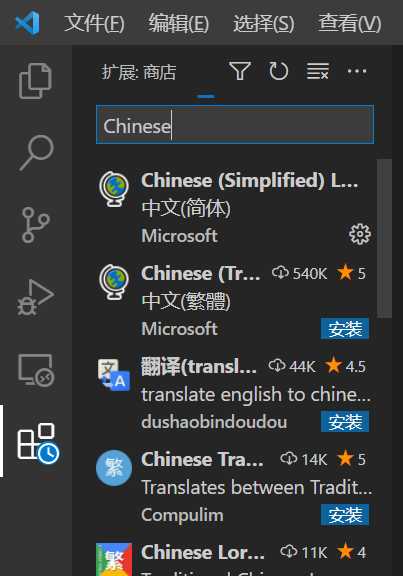
在大括号后的第一行添加两行代码,添加后按ctrl+s保存
"code-runner.runInTerminal": true,
"code-runner.saveFileBeforeRun": true,
5.尝试编写C代码
点击文件-打开文件夹-选择任意空白文件夹,然后点击文件-新建文件ctrl+s保存,保存名称为1.c
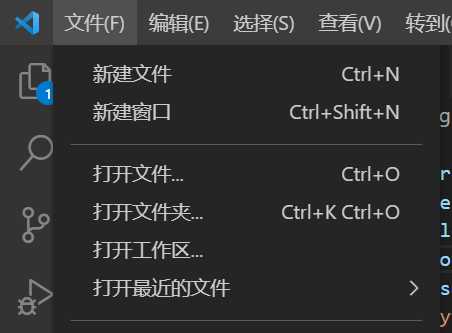
输入如下代码,并随手按ctrl+s保存代码,按右上角的三角形运行
#include <stdio.h>
int main(){
int a;
scanf("%d",&a);
printf("%d\n",a);
printf("Hello world!\n");
return 0;
}
在下方输入任意数字后回车,若效果如图则环境配置完成,后续只需要新建 .c文件即可写更多C程序了
这样配置可以满足单一.c文件的编译运行,多文件联合编译需要更多配置
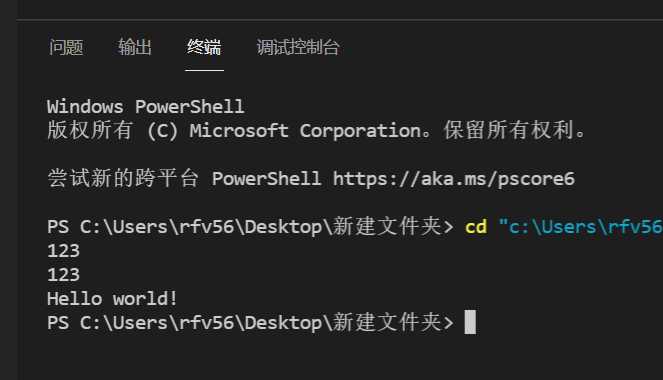
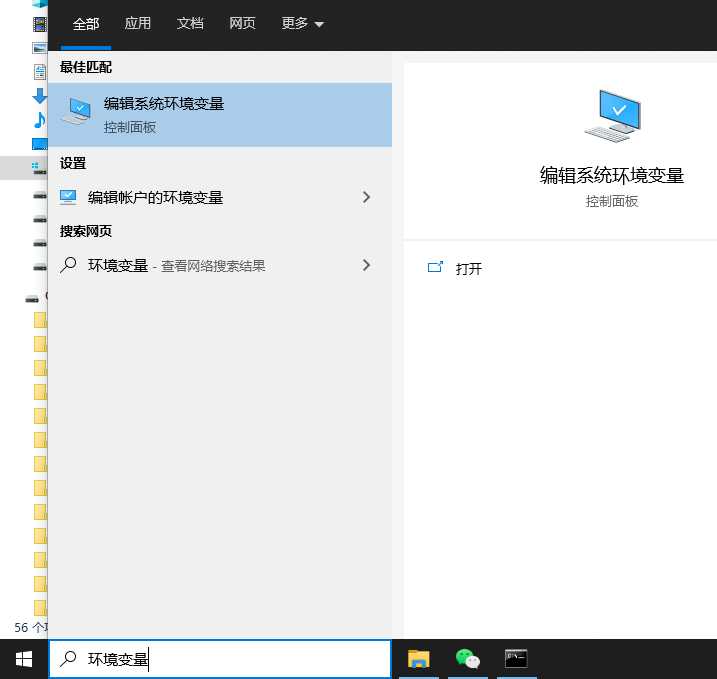
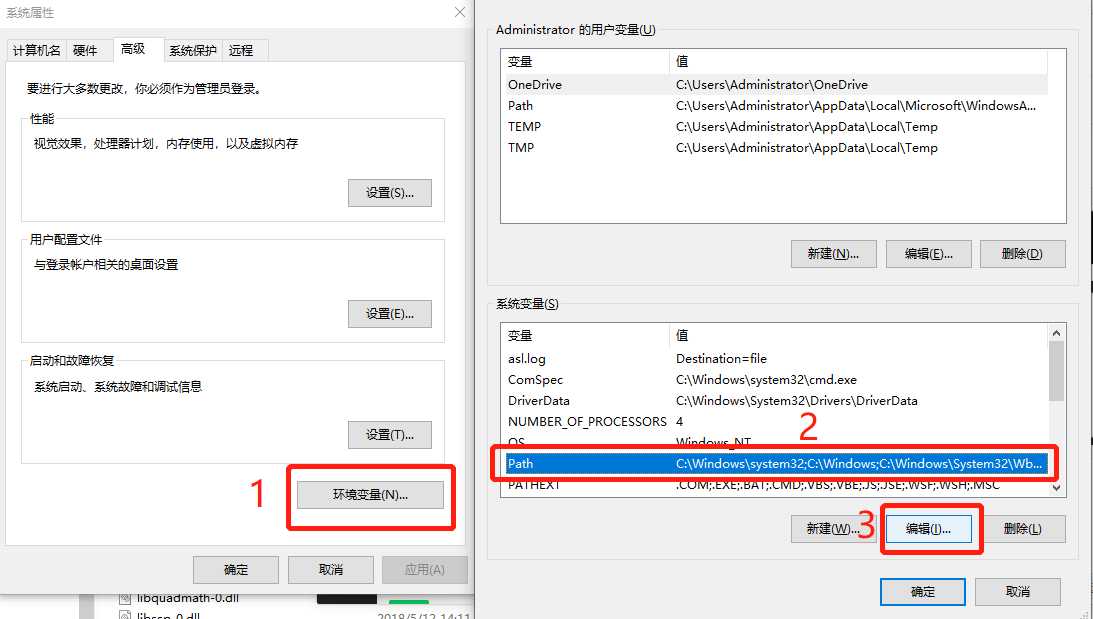
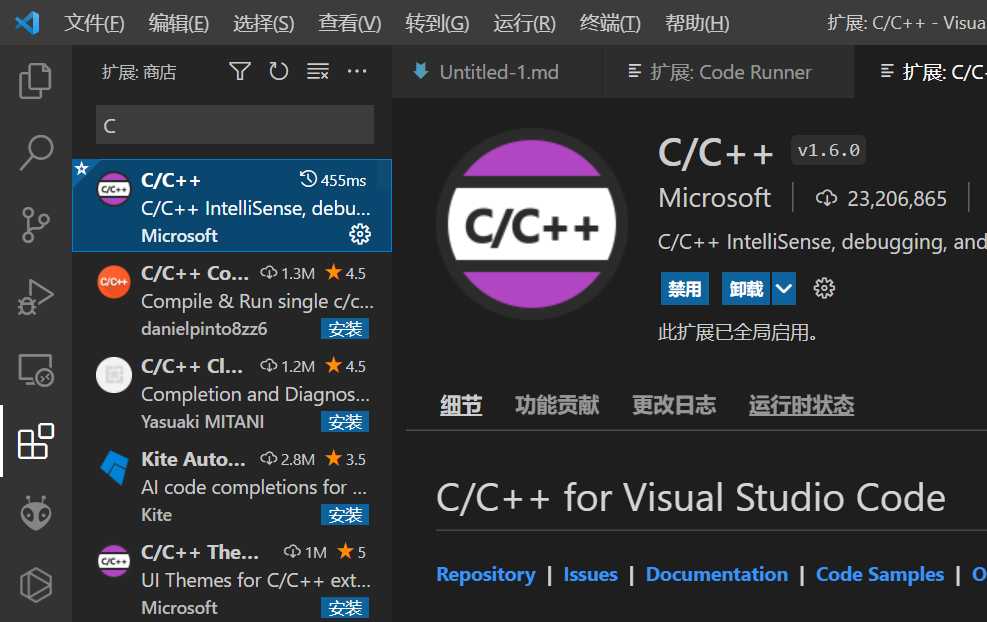
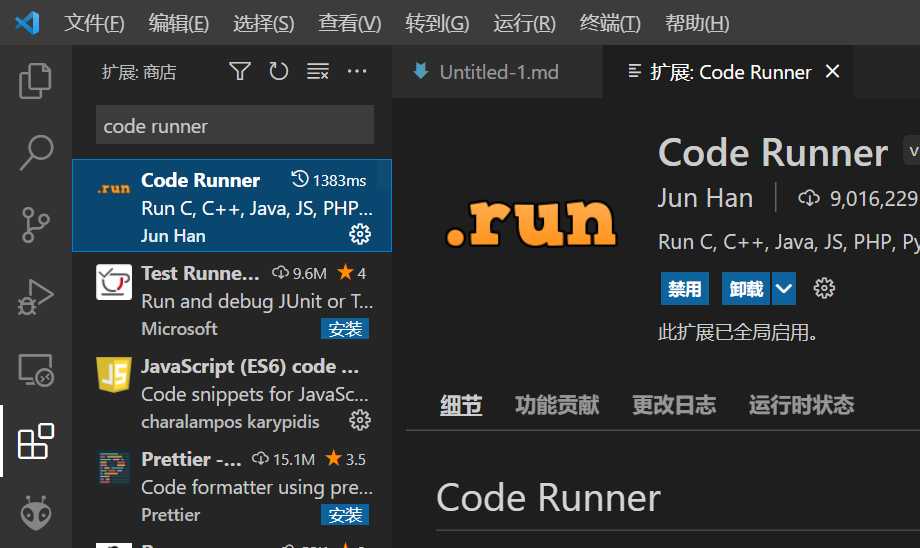
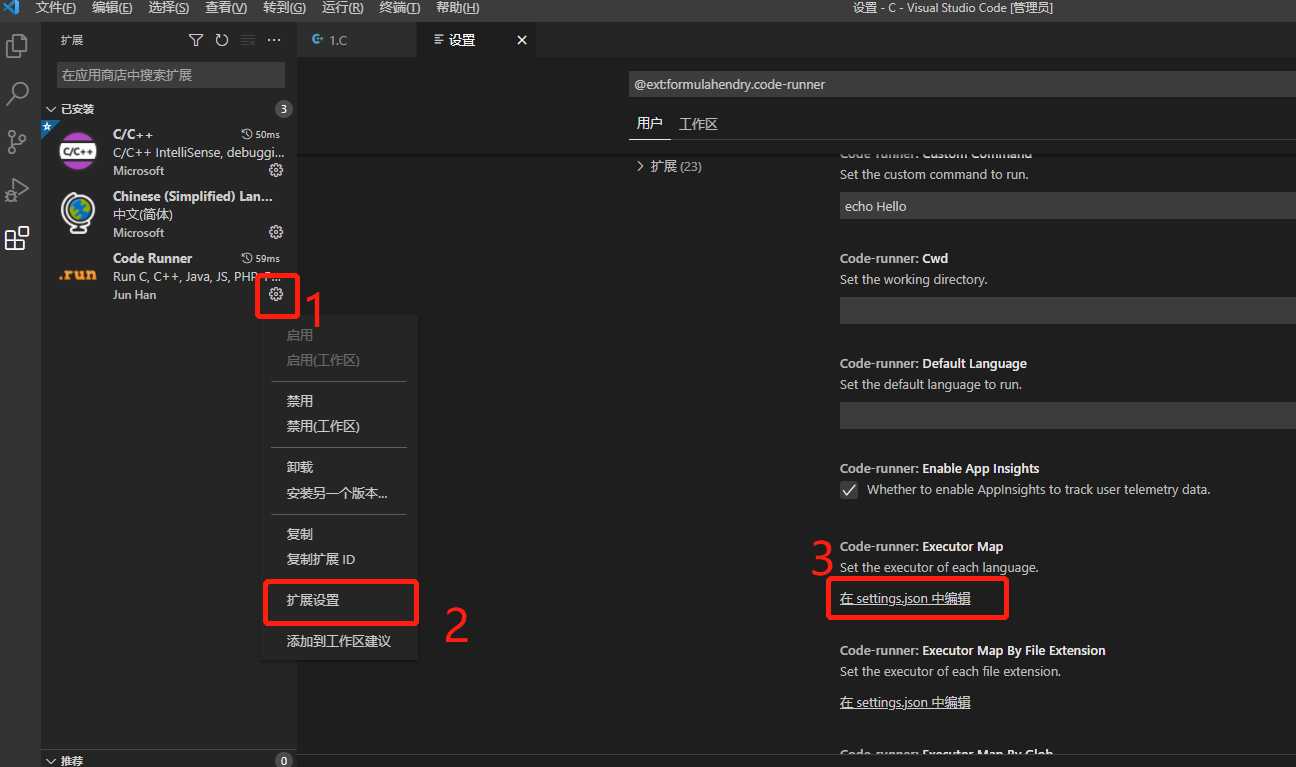
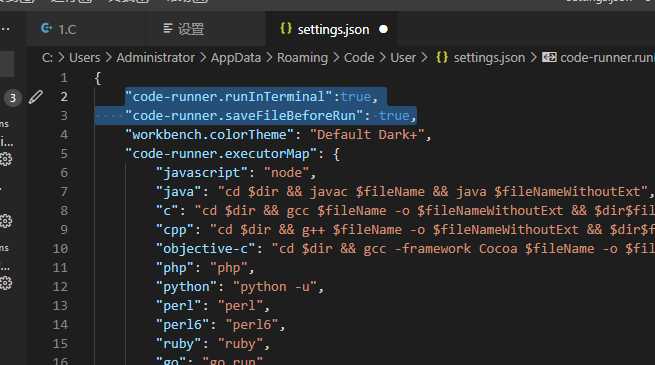


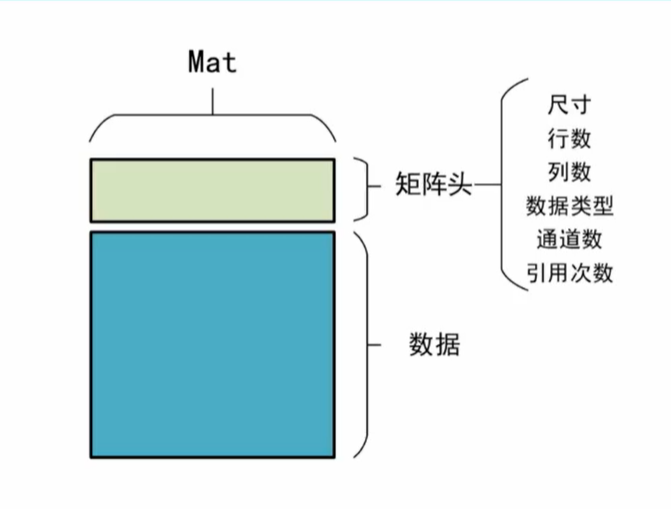

暂无评论
要发表评论,您必须先 登录